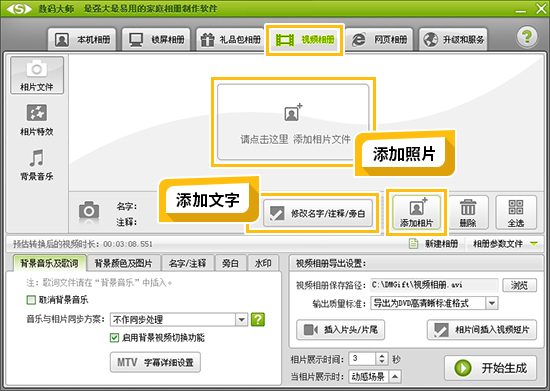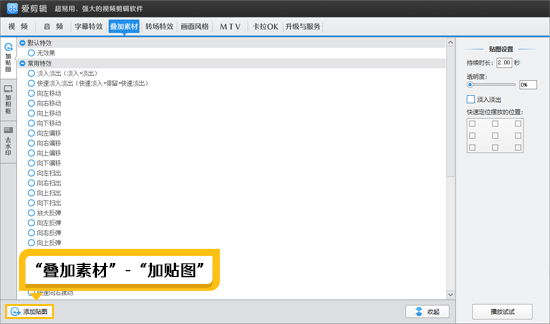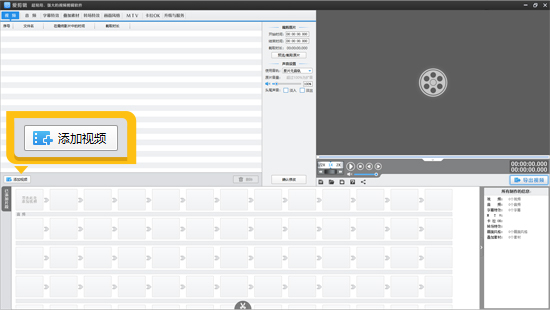剪辑视频时视频和图片可以一起放吗
在视频编辑过程中,一个常见的需求是将视频片段与静态图片巧妙地结合在一起,以丰富视频内容或传达特定的故事线索。对于初学者而言,这可能看似复杂,但实际上,通过遵循一些简单的步骤,就能轻松实现视频与图片的融合。
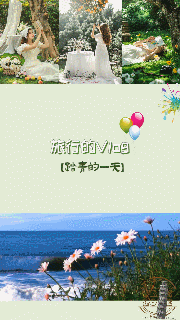
首先,确保你手头有想要编辑的视频文件和想要插入的图片。这些素材可以存放在你的电脑或移动硬盘中,便于随时调用。
选择一款适合你的视频编辑软件,无论是专业复杂型软件,如Adobe Premiere Pro、Final Cut Pro,还是更易于上手的如爱剪辑。不过加照片最简单的还是爱剪辑,其余软件加图片效果,都要打关键帧,操作很复杂。新手通过爱剪辑,一键式添加照片,特效也是一键勾选,操作更简单。 下载地址:视频剪辑软件《爱剪辑》下载
打开爱剪辑,先设置你想要的尺寸,上述示例效果用的是1080P竖屏尺寸。设置好尺寸,将横屏视频拖曳进来。
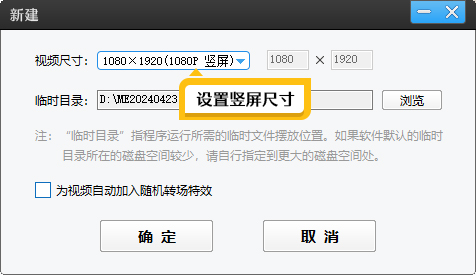
将视频下移:视频原本是居中的,我们要把它移动到下面。这时可以通过“画面风格”栏目的“自由缩放(画面裁剪)”功能,向右移动“中心点Y坐标”的滑块,即可让画面下移。
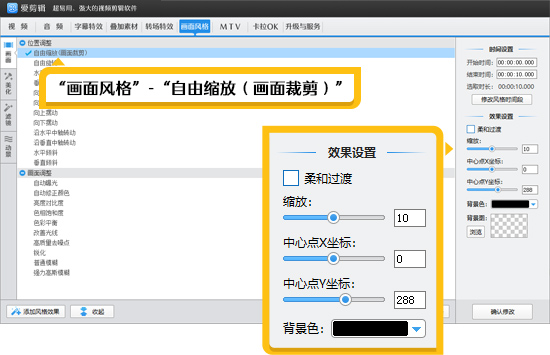
给视频加纯色背景:应用“加黑边框”功能,选择一个喜欢的背景颜色,调整上边框、下边框的大小,使其完全挡住黑边,装饰画面。
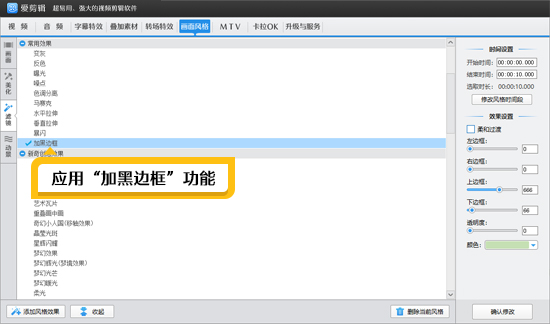
在顶部添加图片:点击主界面导航条“叠加素材”,点击“加贴图”,导入我们的图片。你可以自由调整图片的大小、排版、时长。软件内置了很多趣味贴纸,给视频加上气球、印章、烟花贴纸进行装饰。

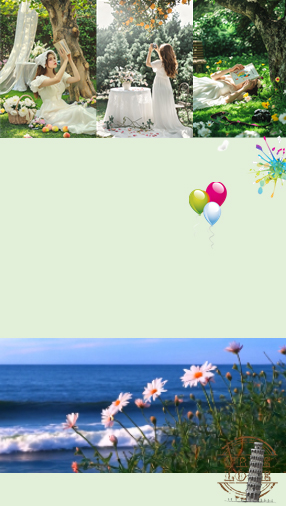
添加标题字幕:点击顶部导航条“字幕特效”,双击视频预览框,在中间输入好看的标题字幕即可。
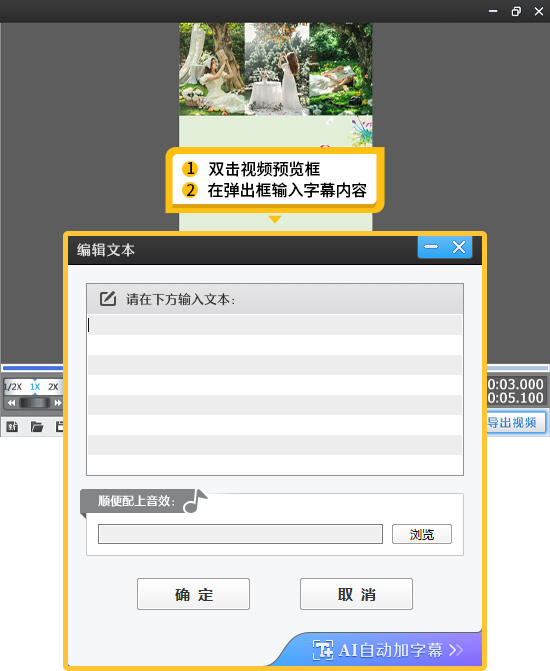
剪辑视频时,结合视频与图片可带来多重优势:
故事讲述与情感共鸣:图片强化故事关键节点,深化情感表达,使观众更易共鸣。
信息展示与产品介绍:图片直观展示产品细节,视频演示功能,两者结合提升信息传达效率。
创意与视觉冲击力:创意结合创造独特视觉效果,对比强烈的图片与视频增强视觉冲击力。
过渡与节奏控制:图片作为过渡元素,实现平滑转场;调整时长控制视频节奏,增强表现力。
多样化内容提升体验:融合视频与图片,丰富内容形式,提升观众观看的全面性和深度。
Q:在调整图片的大小时,怎么保证图片原比例放大缩小
A:按住键盘上的Shift键,同时拖拉编辑框,即可等比例缩放图片,不会出现变形的问题。